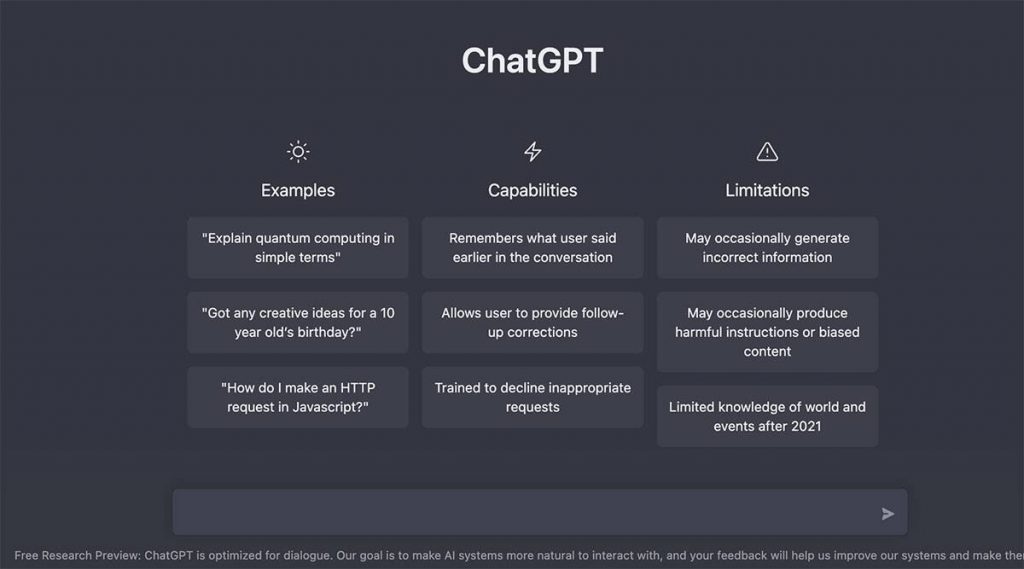För många chatgpt-förfrågningar: Får du felet „Too many requests“ när du använder Chat GPT?
ChatGPT är en AI utvecklad av OpenAI som interagerar på ett konversationssätt.
Du kan svara på uppföljningsfrågor, avvisa olämpliga förfrågningar och utmana antaganden.
Det är ett företag som utvecklar och främjar avancerad AI-teknik.
OpenAI:s mål är att skapa säker AI som gynnar mänskligheten och att främja AI-forskning.
Det grundades av Elon Musk och Sam Altman 2015 i San Francisco, Kalifornien.
I den här guiden kommer du att lära dig hur du fixar „För många förfrågningar på 1 timme. Försök igen senare“. eller „Snälla sakta ner“. i ChatGPT.
Vad betyder „För många förfrågningar“ i ChatGPT?

„För många förfrågningar“ i ChatGPT betyder att du har överskridit det högsta tillåtna antalet förfrågningar på en timme.
Det kan också hända för att du skickar flera förfrågningar för snabbt eller att din förfrågan är för komplex för AI att hantera.
För att undvika felet bör du minska antalet förfrågningar som du skickar.
Du kan också försöka förenkla dina förfrågningar för att minska deras komplexitet.
I vissa fall kan felet uppstå trots att du inte överskrider det maximala antalet förfrågningar.
Om så är fallet är det möjligt att ChatGPT är nere; du kan kontrollera din status här: https://status.openai.com/ .
Hur man fixar „För många förfrågningar“ i ChatGPT
För att fixa „För många förfrågningar“ i ChatGPT måste du först kontrollera dess status.
Om tjänsten är nere måste du vänta några timmar för att komma igång igen.
Du kan också prova att rensa webbläsarens cache och cookies .
Om du använder Microsoft Edge, försök använda Chrome istället (och vice versa).
Slutligen kan du testa att logga in igen eller registrera dig för ett nytt konto.
Lösning 1 – Kontrollera statusen för OpenAI och/eller vänta några timmar

- Gå till https://status.openai.com/ och kontrollera statusen för OpenAI.
- En grön stapel betyder att tjänsten är i full drift.
- Om det finns röda, orange eller ljusgröna staplar betyder det att det finns ett avbrott.
- Vänta några timmar innan du använder ChatGPT igen.
Lösning 2: Starta en ny chatt

- Gå till https://chat.openai.com/chat .
- Om du redan använder ChatGPT, vänligen uppdatera sidan.
- Välj „Ny chatt“ i det vänstra sidofältet för att starta en ny tråd.
Lösning 3 – Rensa webbläsarens cache
- Chrome: Chrome> Tre punkter> Fler verktyg> Rensa webbinformation> Cookies och annan webbplatsdata + Cachade bilder och filer> Rensa data.
- Edge: Edge > Tre prickar > Inställningar > Sekretess och tjänster > Välj vad som ska rensas > Cachade bilder och filer + Cookies och annan webbplatsdata > Rensa.
- Firefox: Firebox > Meny > Inställningar > Sekretess och säkerhet > Cookies och webbplatsdata > Rensa.
Lösning 4 – Använd en annan webbläsare
- Försök att komma åt ChatGPT i olika webbläsare som Chrome, Microsoft Edge, Firefox eller Brave.
- Om du använder ChatGPT på skrivbordet, prova att använda det på mobilen i Safari eller Chrome.
Lösning 5 – Logga ut och logga in på ChatGPT
- Logga ut från ChatGPT genom att klicka på „Logga ut“ i det vänstra sidofältet.
- Logga in på ChatGPT och försök använda det igen.
Lösning 6: Registrera dig för ett nytt konto

- Avsluta ChatGPT och klicka på „Registrera“.
- Registrera dig för ett nytt konto med en annan e-postadress.